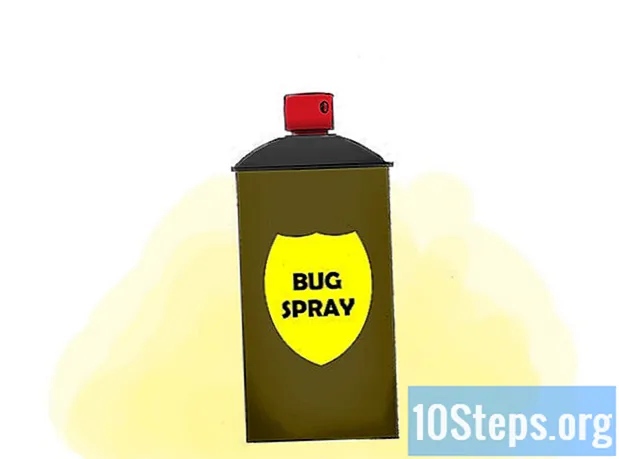Indhold
Linux er et gratis og open source-alternativ til Microsoft Windows og Mac OS X. Operativsystemet i sig selv kan reduceres fuldstændigt til en simpel tekstkonsol eller bruge et komplet skrivebordsmiljø som Gnome eller KDE. Denne vejledning forklarer, hvordan du tildeler en IP-adresse på et Linux-system ved hjælp af konsollen eller kommandoterminalen. Denne guide antager, at du allerede har noget kendskab til Linux såvel som at du ved, hvordan netværk, IP-adresser og DNS-servere fungerer.
Trin
Metode 1 af 5: Skift til rodbrugeren
- Hvis du endnu ikke er logget ind med brugeren "root" (bruger svarende til "administrator"), skal du åbne et konsol- eller terminalprogram og skrive "su" (uden anførselstegn) og trykke på enter.
- Bemærk: Distributioner i Ubuntu Linux-familien har normalt rodadgangskoden lig med den adgangskode, der blev indstillet til den konto, der blev oprettet, da operativsystemet blev installeret.
- Indtast din rodadgangskode, når du bliver bedt om det, og tryk på enter.
Metode 2 af 5: Debian / Ubuntu / Kubuntu
- Sikkerhedskopier din / etc / network / interfaces-fil ved at skrive følgende kommando på konsollen: 'Cp / etc / network / interfaces /etc/network/interfaces.backup'
- Skriv vi / etc / netværk / grænseflader, og tryk på enter. Tryk på 'i' for at åbne indsæt (rediger) tilstand.
- Rul ned, indtil du finder din netværksgrænseflade i filen (kaldes normalt eth0 for en kabelforbundet netværksforbindelse eller wlan0 / wifi0 for en trådløs netværksforbindelse).
- Skift linjen 'iface eth0 inet dhcp' til 'iface eth0 inet statisk'.
- Tilføj følgende linjer ved at erstatte numrene på ip-adressen med dem, du ønsker til din konfiguration:
- adresse 192.168.0.10
- netmaske 255.255.255.0
- netværk 192.168.0.0
- udsendelse 192.168.0.255
- gateway 192.168.0.1
- dns-nameservers 216.10.119.241
- Gem og luk filen ved at trykke på 'Esc' (for at åbne vi kommandotilstand), derefter ": wq" og tryk Enter.
- Skriv 'ifdown eth0', og tryk på enter.
- Skriv 'ifup eth0' og tryk på enter.
Metode 3 af 5: Red Hat eller Slackware
- Den nemmeste metode på en Red Hat eller Slackware er at skrive 'netconfig' på en konsol som rodbruger. En teksttilstandsmenu guider dig gennem indstillingerne.
- Brug tabulatortasten til at flytte mellem felter. Brug mellemrumstasten til at rydde eller markere afkrydsningsfelterne.
- Når du har indtastet de ønskede indstillinger, skal du trykke på OK.
- For at få disse ændringer til at træde i kraft skal du skrive 'genstart af servicenetværk' på konsollen og trykke på enter (dette trin er ikke nødvendigt i Slackware, hvor ændringerne træder i kraft med det samme.
Bemærk: Der er flere distributioner baseret på Red Hat Linux (Fedora Core, CentOS, White Box osv.); mange af dem vil sandsynligvis arbejde med den samme konfigurationsmekanisme.
Metode 4 af 5: Ethvert Linux-system med Kernel version 2.4 eller nyere
Denne metode er lidt vanskeligere, den involverer brug af konsollen, men den skal fungere på alle moderne Linux-distributioner. Det anvendte værktøj kaldes "ip" og findes normalt i "/ sbin" -mappen.
- Først skal du bestemme navnet på den netværksgrænseflade, der skal bruges. Hvis du vil liste alle tilgængelige netværksgrænseflader, skal du køre "/ sbin / ip link". Denne kommando skal vise en liste over grænsefladenavne, mac-adresser og anden information.
- Derefter tildeler du IP-adressen ved hjælp af underkommandoen "addr", som denne: "/ sbin / ip addr tilføj 192.168.0.10/24 dev".
- Standardgatewayen eller ruten tilføjes med underkommandoen "rute" som følger: "/ sbin / ip rute tilføje standard via".
- Den sidste ting er at aktivere eller hæve grænsefladen med underkommandoen "link": "/ sbin / ip link opsætning".
Forudsat at alle tidligere data er korrekte, skal netværket være aktiveret og fungere. Desværre går disse indstillinger tabt, efter at systemet genstarter, så hvis du vil gendanne dem efter genstart, skal du tilføje alle de ovennævnte kommandoer til filen "/etc/rc.local" - et shell-script, der kører, når systemet starter.
Metode 5 af 5: Dynamisk IP-adresse (DHCP)
Dynamiske adresser opnås automatisk og kræver normalt ikke brugerens opmærksomhed. Der er dog flere specifikke tilfælde:
- Hvis netværket ikke er tilgængeligt under systemstart, kan internetforbindelsen muligvis deaktiveres, selv efter netværksproblemer er løst. For at genoplive det med det samme skal du køre kommandoen "dhclient" eller "dhcpcd" som root. Dette definerer en ny IP-adresse dynamisk.
- Den tidligere situation kan ske, hvis der er adgang til netværket via separat hardware, der starter samtidig med din computer. I nogle tilfælde starter Linux hurtigere end netværksroutere og finder ikke et netværk, når det starter. Find dhclient.conf-filen (for eksempel /etc/dhcp3/dhclient.conf i Debian) og tilføj / korriger linjen "genstart nn"; hvor "nn" er det tidspunkt, systemet venter efter opstart, for at routeren har tid til at starte helt op.
Tips
- Filen "/etc/resolv.conf" skal muligvis redigeres, hvis du vil have adgang til systemer efter domænenavne, men ikke af ip-adresser. Brug den samme metode, der bruges i filen / etc / network / interfaces. Glem ikke at lave en sikkerhedskopi af den originale fil!
- Kommandoen "sudo" (forkortelse for "superbruger gør" eller superbruger gør) giver brugeren mulighed for at bruge rodrettigheder (systemadministrator) midlertidigt, men det foretrækkes at bruge su i mange tilfælde. Læs "sudo" -mandsiden, og du vil helt sikkert være glad for, at du gjorde det.
Advarsler
- Forsøg ikke at gøre dette, medmindre du ved, hvordan netværk, IP-adresser og DNS-servere fungerer.
- Forbliv ikke logget ind som root. Det er sikrere at logge ind med en anden bruger og bruge "su" (kommando til at skifte bruger) på konsollen og derefter skifte tilbage, når du er færdig med, hvad du vil gøre med administrator- eller root-rettigheder. Rodadgang giver alle med adgang mulighed for at gøre hvad de vil på systemet.
- Glem ikke at lave sikkerhedskopier. Hvis du ikke gør det, kan du forhindre dig i at gendanne dine tidligere indstillinger.